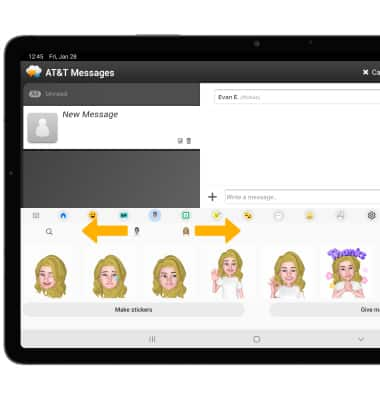Mi Emoji
En este tutorial, aprenderás a hacer lo siguiente:
• Crear Mi Emoji
• Usar Mi Emoji en mensajes
Crear Mi Emoji
1. En la pantalla principal, selecciona la ![]() aplicación Camera. Deslízate a la izquierda hasta MORE, luego selecciona AR ZONE.
aplicación Camera. Deslízate a la izquierda hasta MORE, luego selecciona AR ZONE.
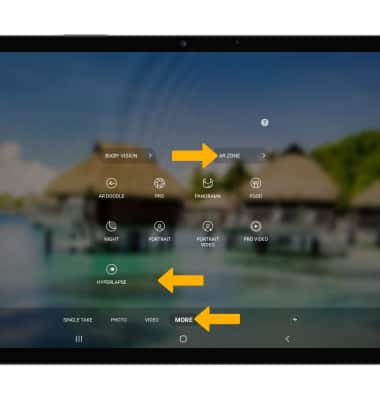
2. Selecciona AR Emoji Stickers.
Importante: si se te indica, selecciona Allow para continuar. 
3. Selecciona Create with Camera o Create from Image.
Importante: Para este tutorial, se seleccionó Create with Camera.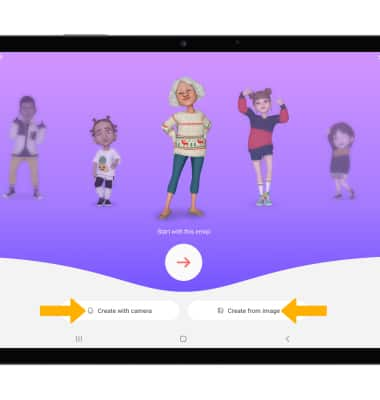
4. Usa la cámara para tomar una foto del rostro que deseas convertir en un emoji. Selecciona el ícono Capture.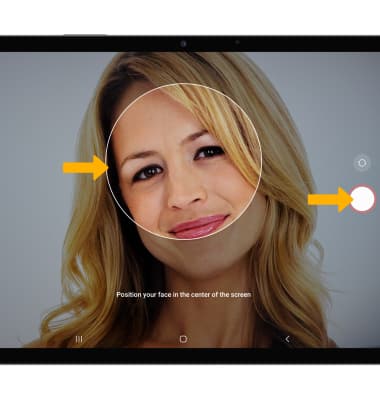
5. Selecciona el género en que deseas convertir tu emoji, luego selecciona Next.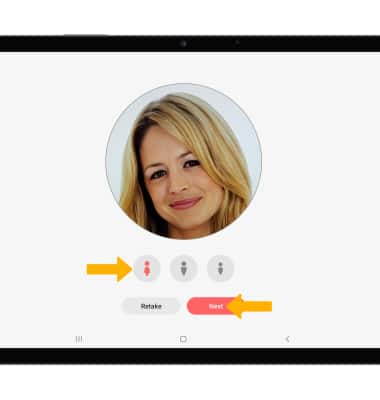
6. Edita tu emoji como desees según la cabeza, maquillaje, ropa y accesorios para la cabeza y más al seleccionar el ícono que desees. Selecciona Next cuando termines.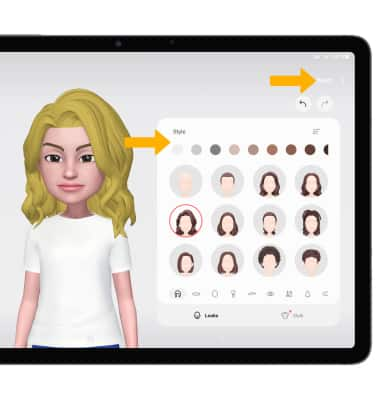
7. Selecciona All done. 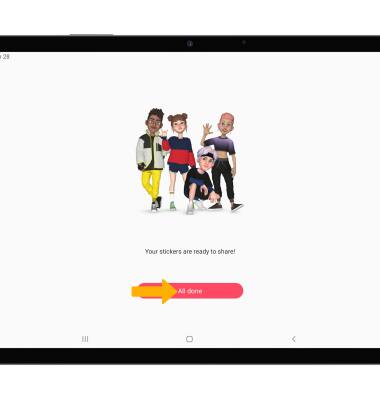
Usar Mi Emoji en mensajes
1. En la pantalla principal, selecciona la ![]() aplicación AT&T Messages.
aplicación AT&T Messages.
2. Selecciona el ícono Compose message. 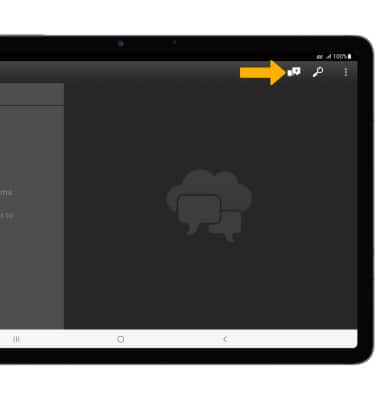
3. Ingresa el contacto deseado, luego selecciona el ícono Emoji.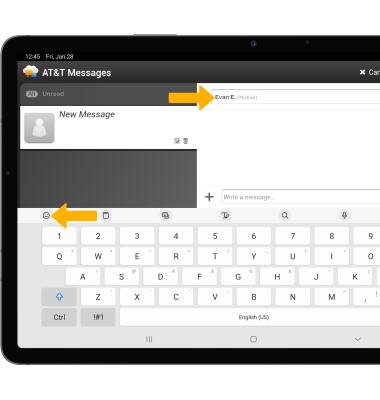
3. Selecciona el icono My Emoji, luego selecciona la etiqueta que desees usar. Seleccionar el ícono Send. 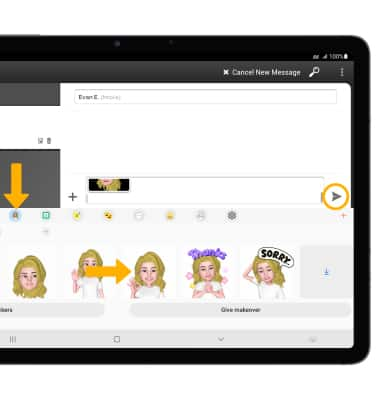
4. Puedes tener más de un Mi Emoji disponible para utilizar. En la pestaña My Emoji, deslízate hacia la izquierda o derecha para cambiar My Emojis.